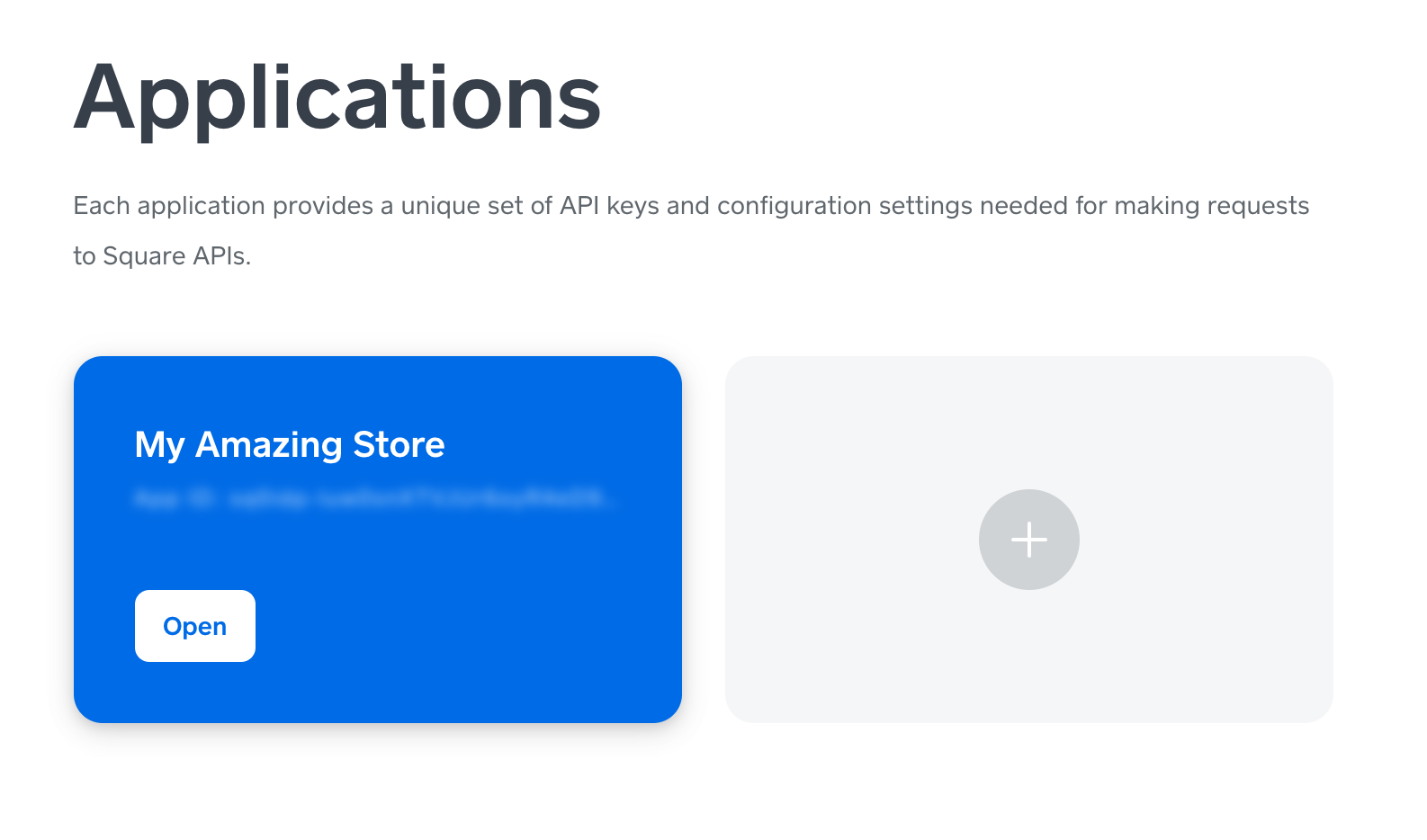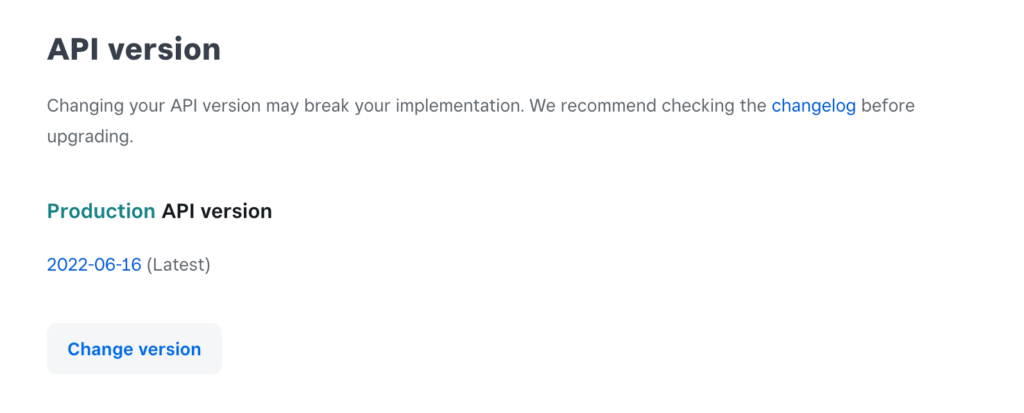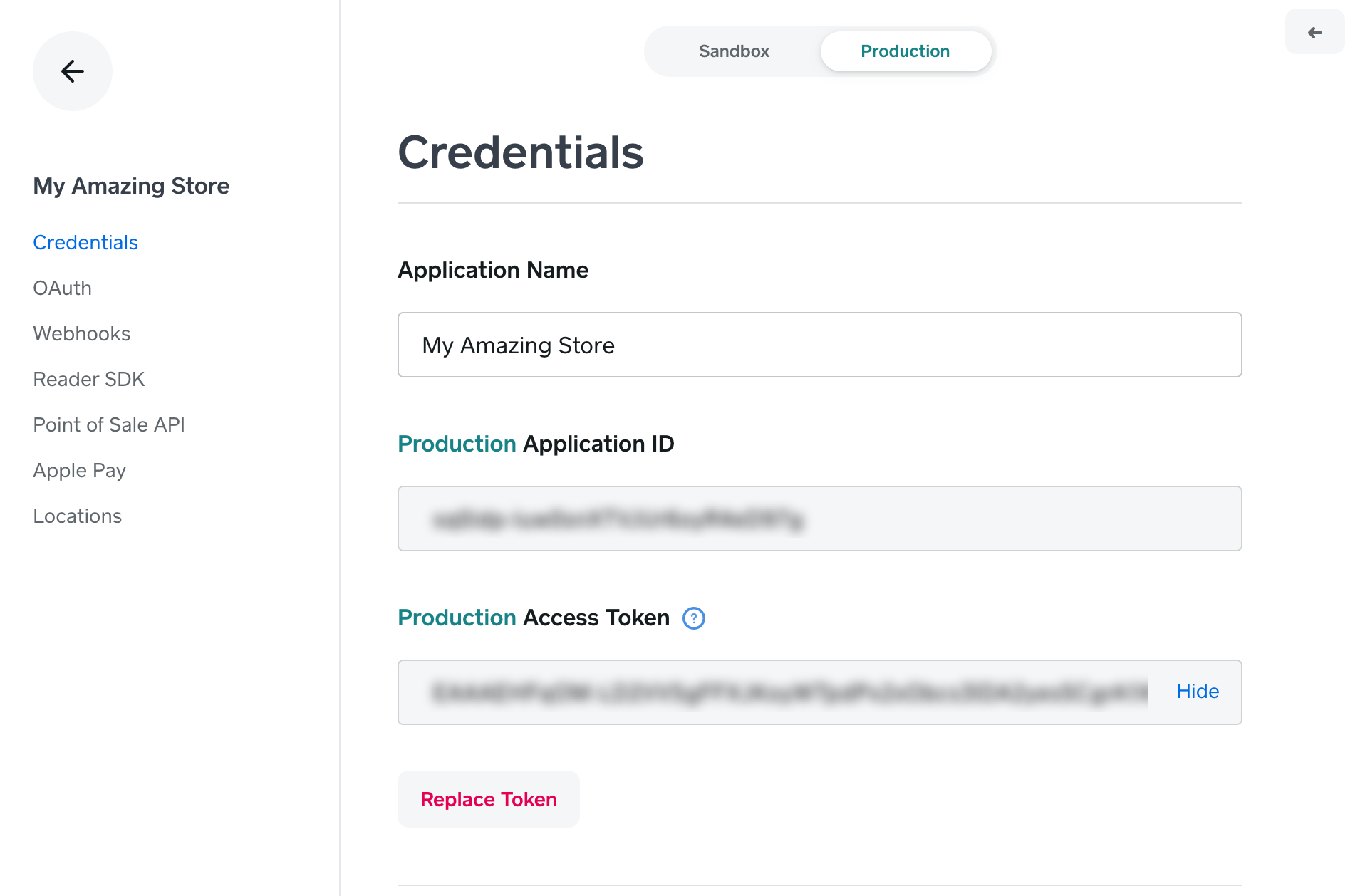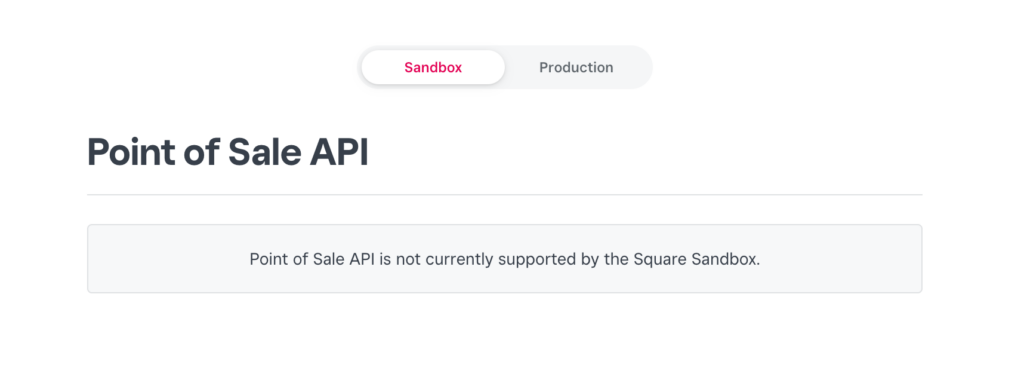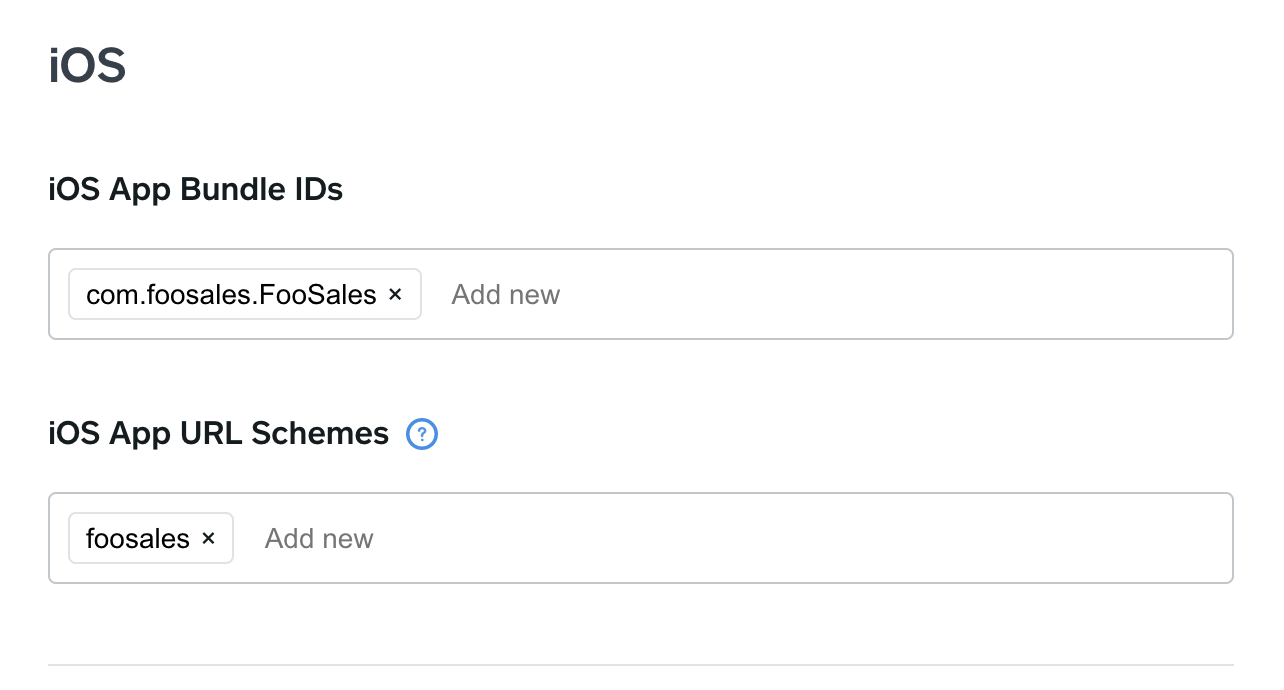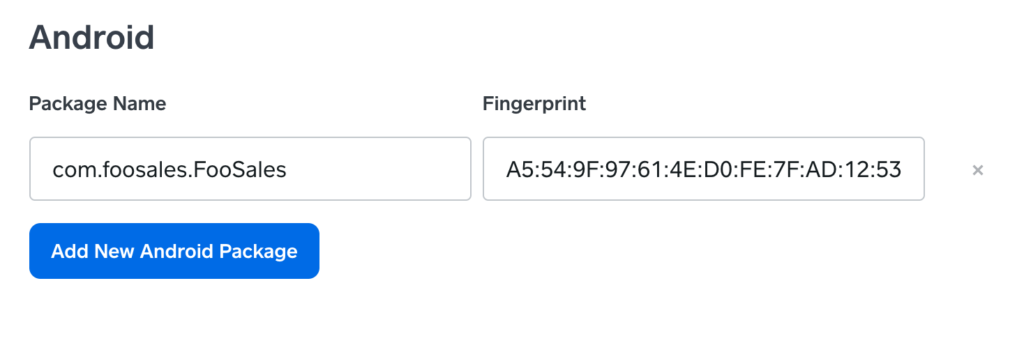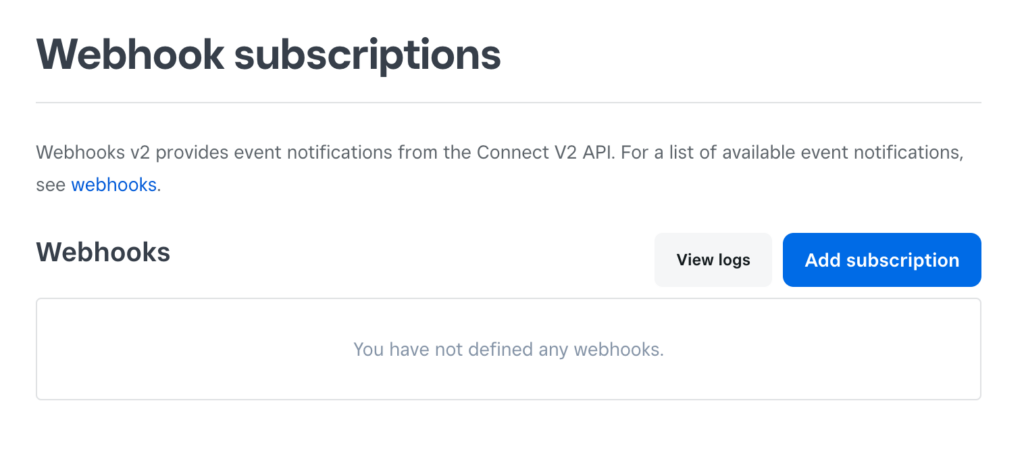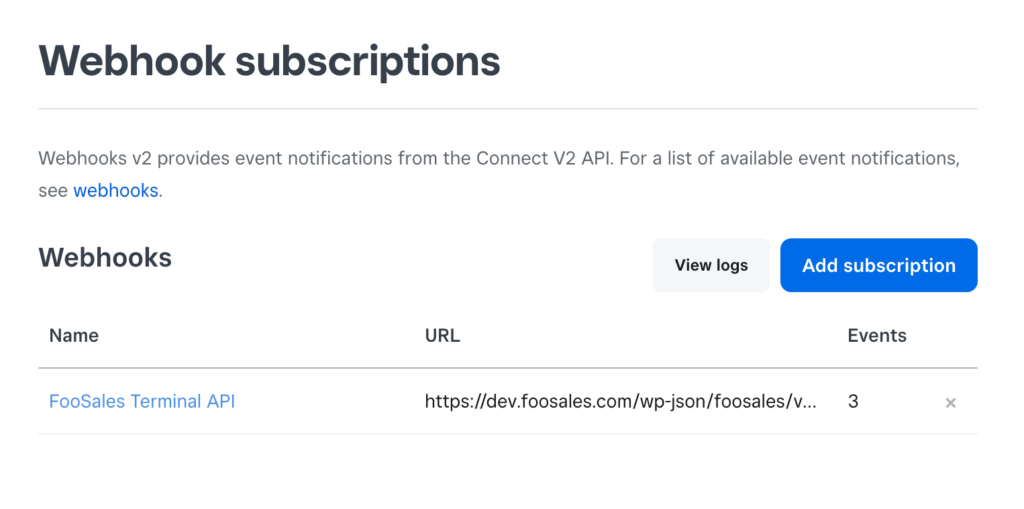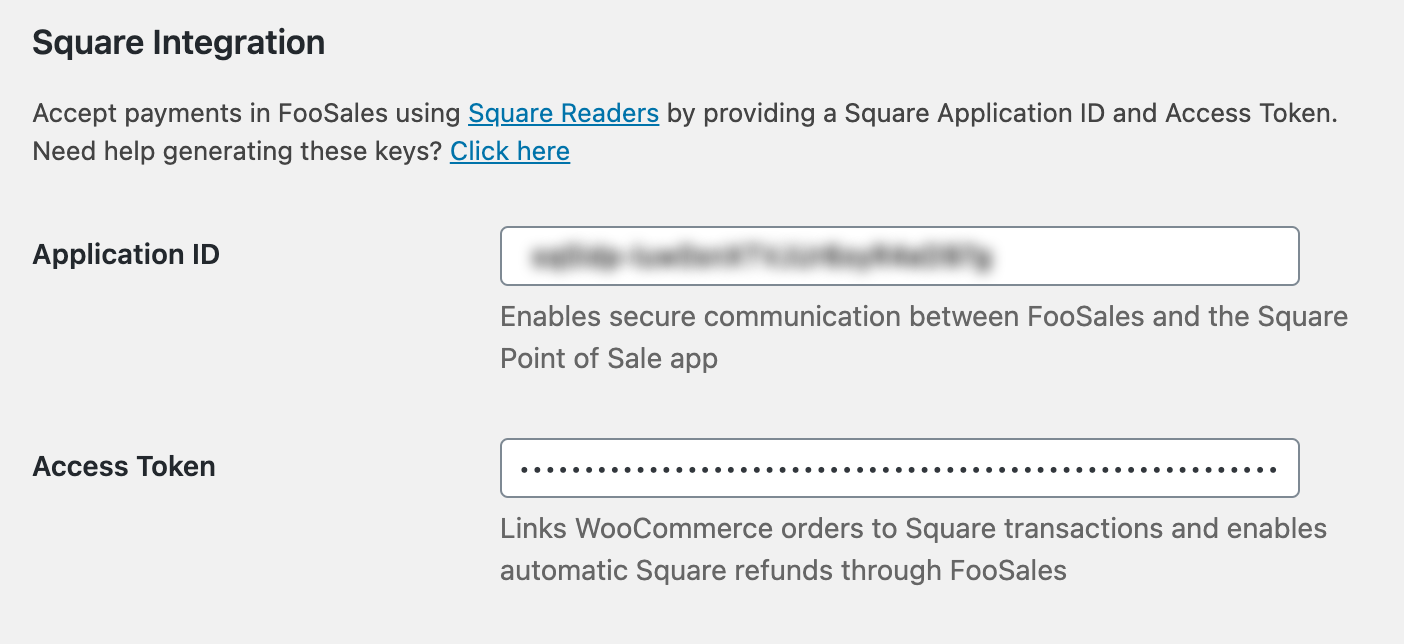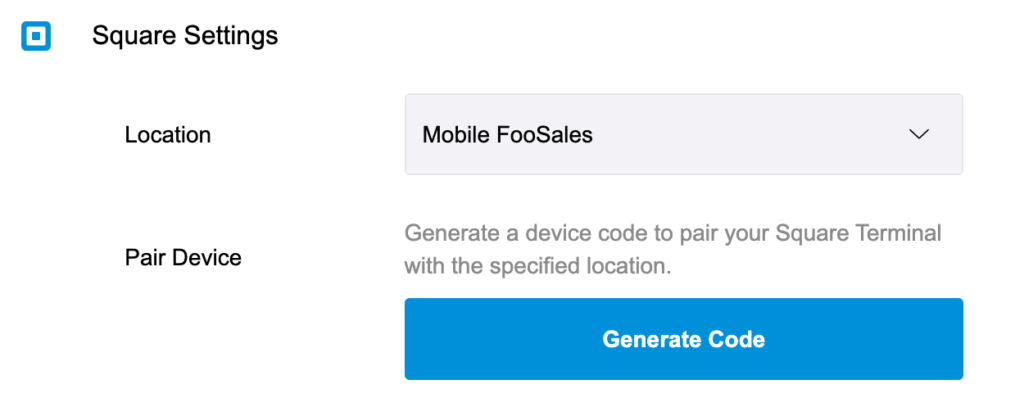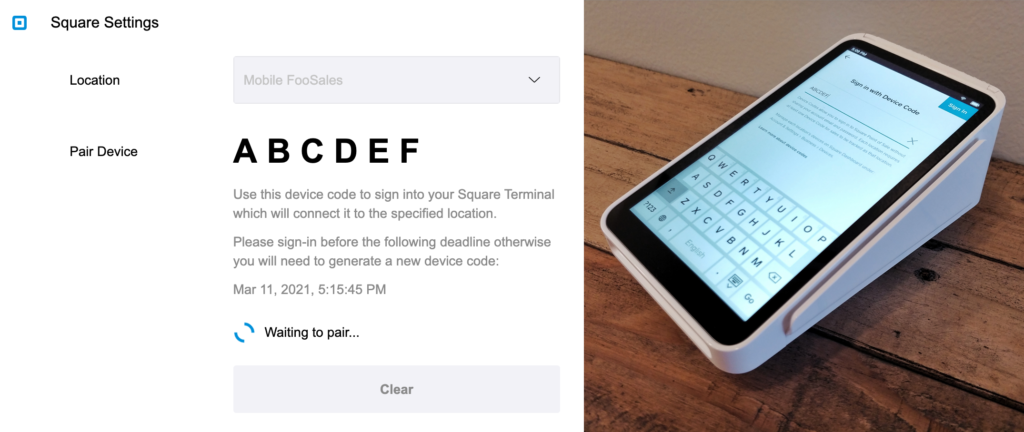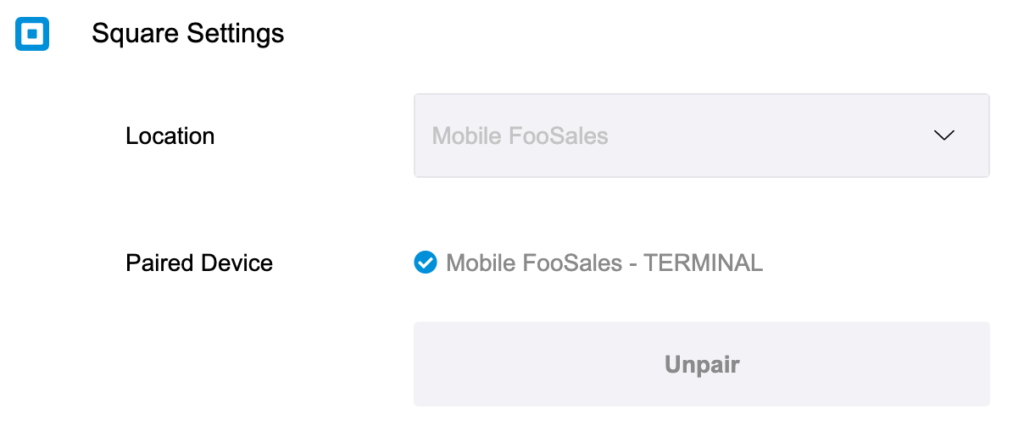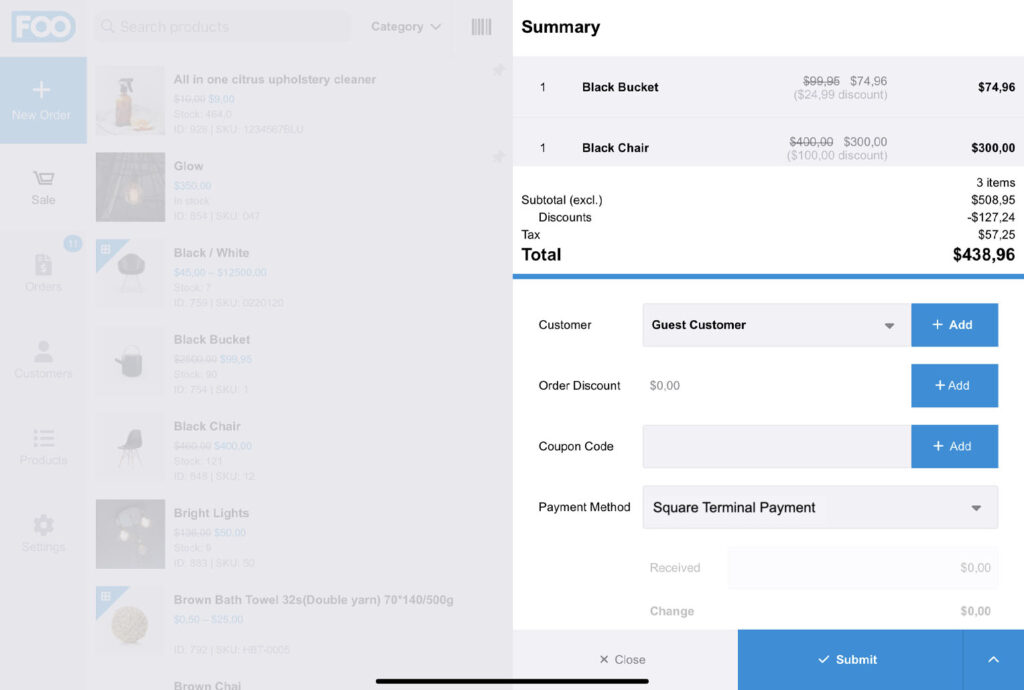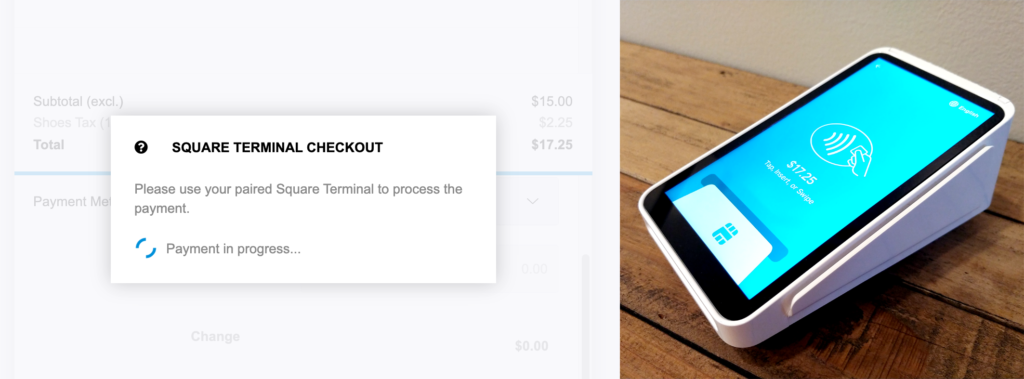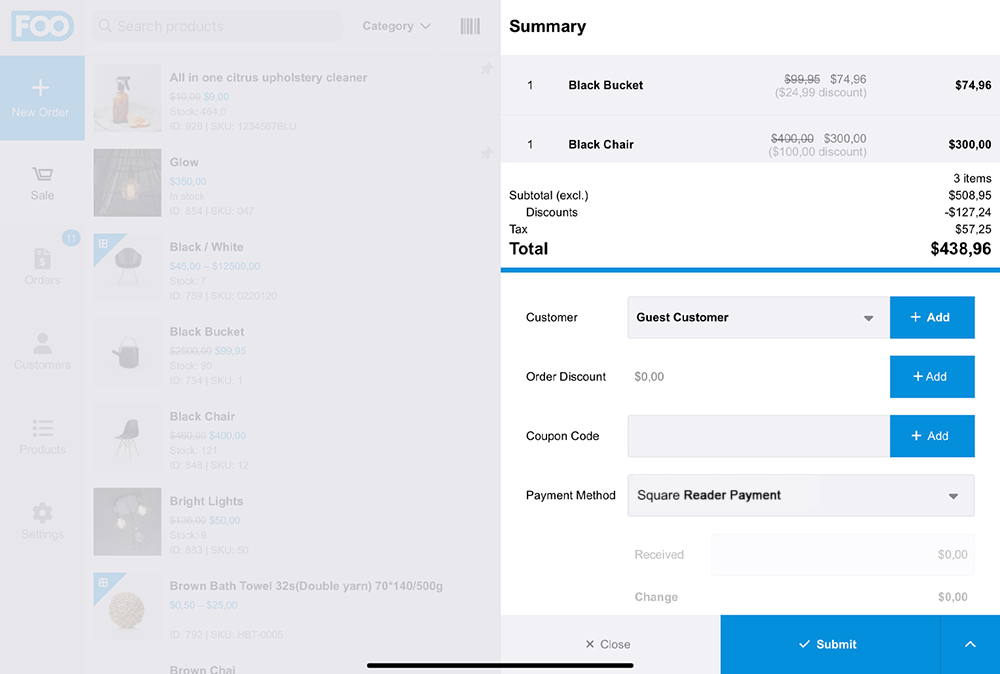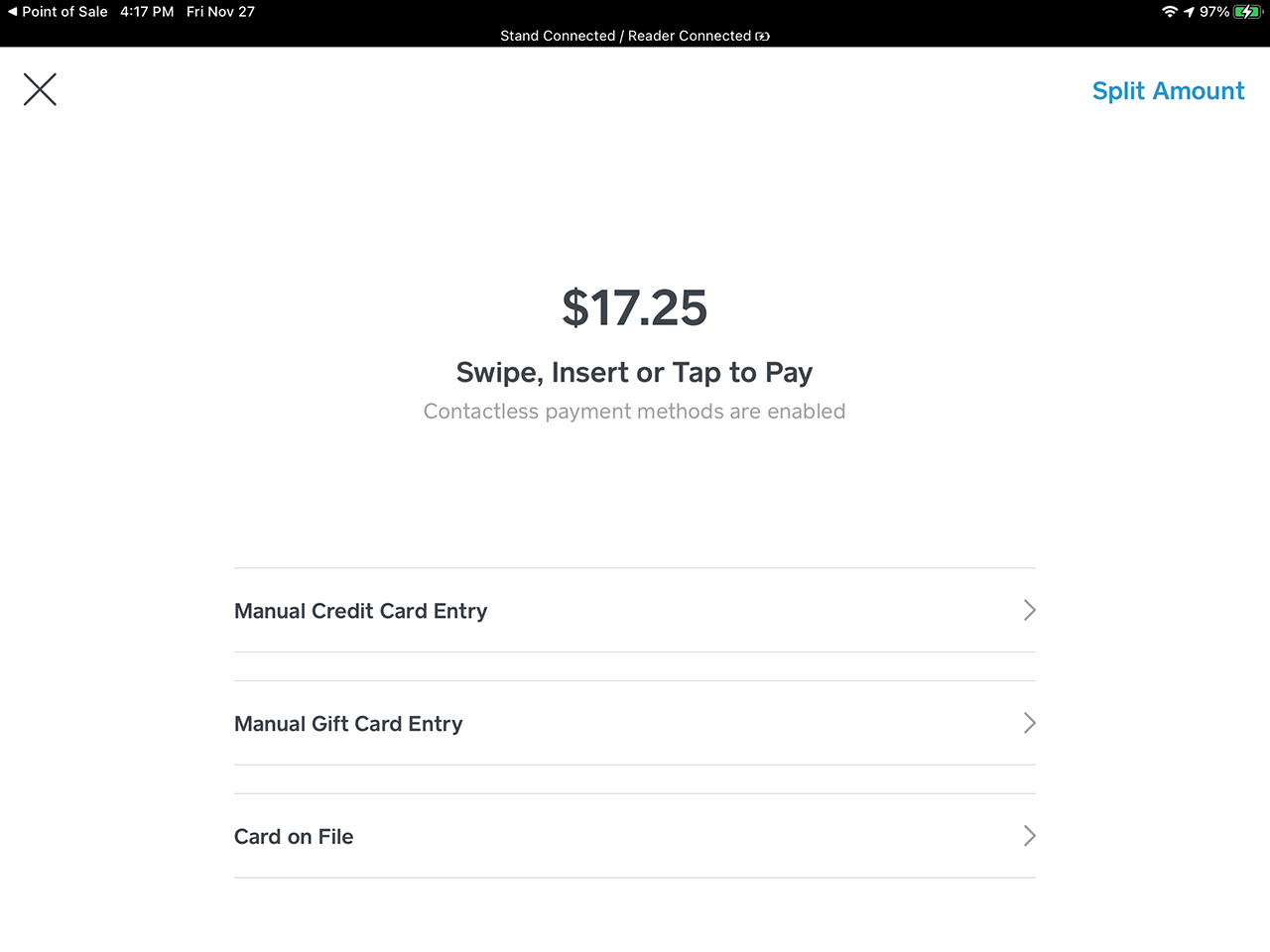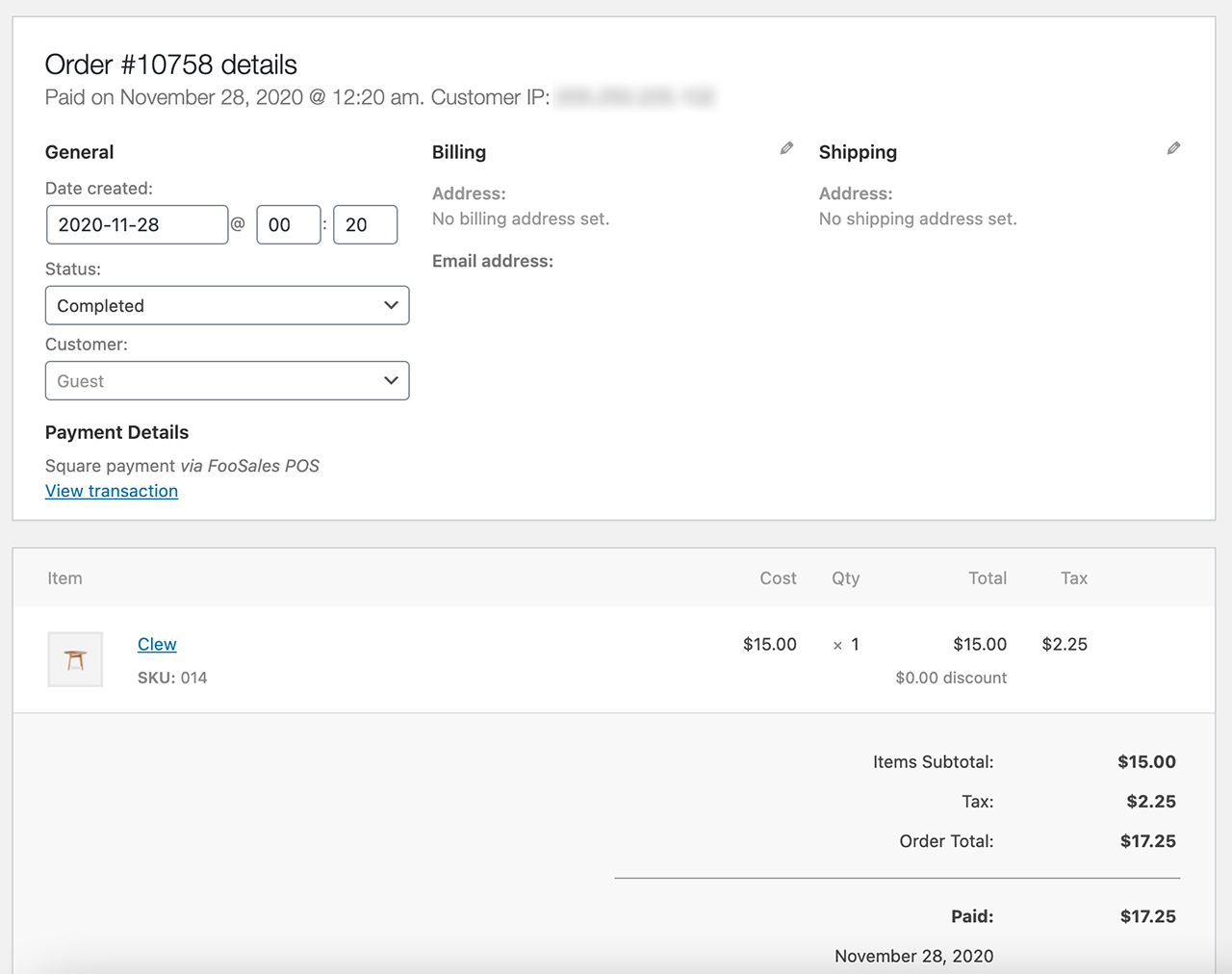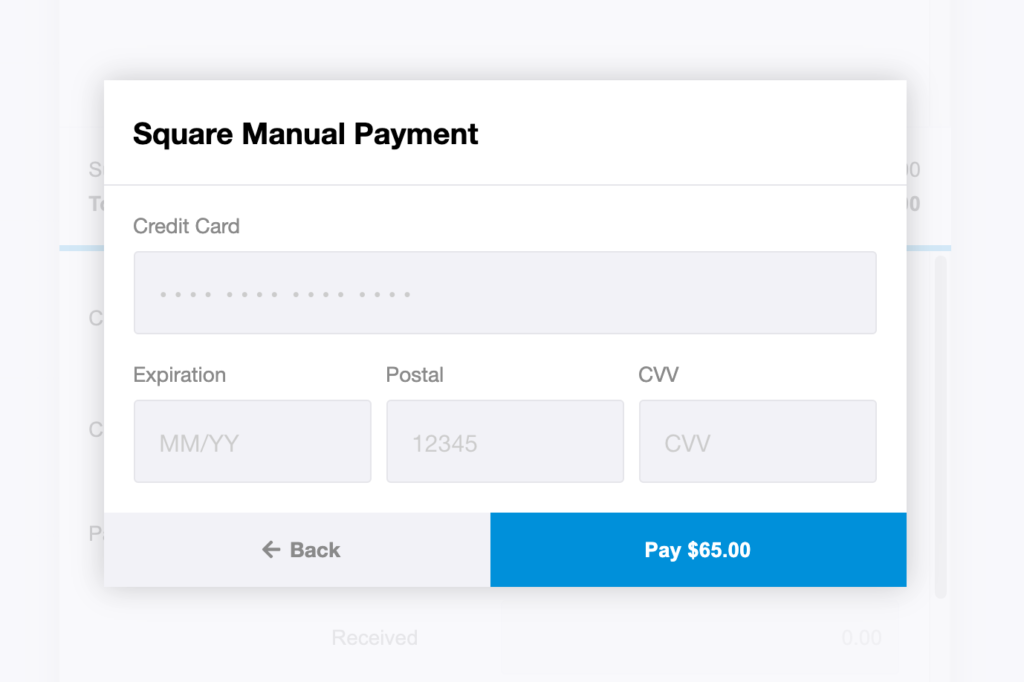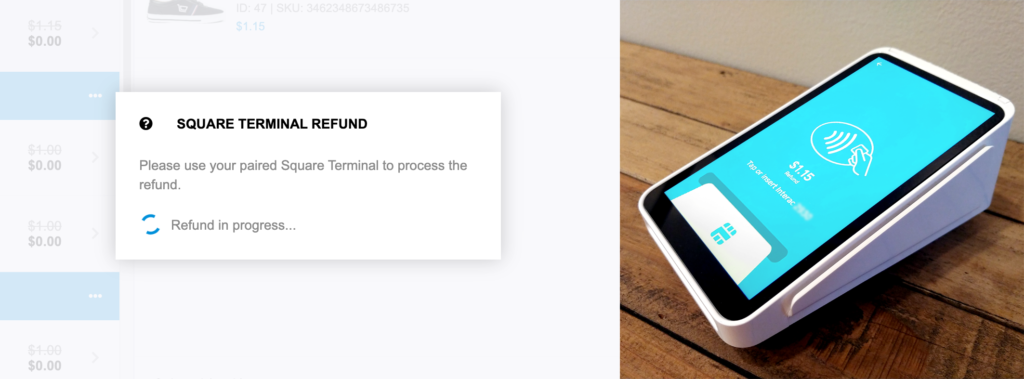O FooSales integra-se com o hardware Square para capturar pagamentos com cartão diretamente nos aplicativos FooSales para uma experiência de checkout perfeita. Não há necessidade de sincronizar catálogos de produtos entre sua loja WooCommerce e sua conta Square. Os totais do pedido são enviados para o Square no checkout e, após o pagamento ser concluído com sucesso, o FooSales conclui automaticamente o pedido do WooCommerce.
Nota: O add-on FooSales Square Payments é necessário para a integração Square, que está disponível como um extra opcional ao adquirir um Plano de domínio único ou múltiplo e também está disponível separadamente se pretender adicioná-lo a um plano existente.
Ligações rápidas #
- Requisitos
- Configuração
- Emparelhamento do terminal Square
- Desemparelhamento do terminal Square
- Processamento de pagamentos no checkout utilizando o terminal Square
- Processamento de pagamentos no checkout utilizando o leitor Square
- Processamento manual de cartões no checkout
- Reembolso de uma encomenda
Requisitos #
São necessários os seguintes elementos para a integração do pagamento Square:
-
- Um plano FooSales ativo com o Square Suplemento de pagamentos OU 7 dias de teste gratuito
- FooSales iPad ou Tablet Android aplicação instalada (versão 2.2.0+) ou o Aplicação Web FooSales
- FooSales WordPress plugin instalado (1.17.0+)
- Apple iPad ou tablet Android (Nota: o suporte Square só funciona com iPads)
- Conta Square em que a moeda corresponde à moeda da sua loja WooCommerce
- Aplicação Square Point of Sale disponível no App Store e Play Store que deve ser instalado no mesmo dispositivo como a aplicação FooSales
- Um dispositivo Square suportado, incluindo Suporte Square, Terminal Square, Leitor de banda magnética e Leitor para cartões sem contacto e com chip (Nota: Atualmente, a aplicação web FooSales apenas suporta o Terminal Square e a introdução manual de cartões Square. O Square Register não é compatível com nenhuma das aplicações FooSales).
- Nota: O hardware Square está atualmente disponível para clientes na EUA, Canadá, Austrália, Japão, o Reino Unido, República da Irlanda, França e EspanhaNo entanto, não é necessário um leitor para entradas manuais de cartões.
Configuração #
Se planeia integrar o FooSales com um Suporte Square, Leitor de banda magnética ou Leitor para cartões sem contacto e com chip, certifique-se de que tem o Square Ponto de venda e pagamento instalada no iPad ou no tablet Android que vai utilizar para o FooSales.
- Descarregar o Aplicação iOS para o seu iPad
- Descarregar o Aplicação Android para o seu tablet
Depois de ter descarregado e instalado o Square Ponto de venda e pagamento no seu tablet, inicie sessão na aplicação utilizando o seu Square da conta nome de utilizador e palavra-passe.
Para que a aplicação FooSales e a aplicação Square Point of Sale possam comunicar entre si, é necessário criar um novo ou atualizar uma Aplicação Square no seu Painel de controlo do programador Square.
- Criar nova aplicação Square
- Integração iOS
- Integração Android
- Square Integração de terminais
- FooSales WordPress Definições do plugin
Criar nova aplicação Square #
Abra o seu Painel de controlo do programador Square e selecionar Nova aplicação, Criar a sua primeira aplicação se se tratar de uma nova conta OU Aberto uma aplicação criada anteriormente, se já existir uma na sua conta.
Ao criar um nova aplicação, é necessário introduzir um nome para a sua aplicação e concordar com o Termos de serviço do programador Square.
. Em seguida, abra o aplicativo recém-criado ou o aplicativo existente. Se você criou um novo aplicativo, ele será automaticamente configurado para usar a versão mais recente da API de produção do Square. Se você estiver usando um aplicativo existente, é recomendável que ele seja configurado para usar a versão mais recente da API de produção do Square para fins de segurança e funcionalidade. Para ter certeza de que a versão da API de produção do seu aplicativo está definida para a versão mais recente, vá até o final da página Credenciais página.
Se estiver a utilizar um aplicação existenteSe você já tem uma integração configurada usando uma versão mais antiga da API de produção do Square e está preocupado em quebrar sua implementação atual ao mudar a versão da API, então, por segurança, sugerimos que você crie um novo aplicativo para sua integração com o FooSales. Ao clicar no botão
Ao clicar no botão Produção verá o seu único ID da aplicação e Token de acesso. Terá de introduzir estas duas chaves no seu Definições da ficha FooSales WordPress.
Em seguida, selecionar o API do ponto de venda e certifique-se de que ainda tem a opção de menu Produção selecionado.
Square Caixa de areia #
O FooSales utiliza o Square API de ponto de venda para enviar pedidos de pagamento para a sua conta Square.
Atenção: A API do Ponto de Venda não é atualmente suportada pelo ambiente Sandbox Square. É possível visualizar o status atual selecionando o ícone Caixa de areia no separador API do ponto de venda página.
Integração iOS #
Para configurar a integração com o Aplicação FooSales para iPad, desloque-se para baixo até ao Secção iOS no API do ponto de venda e introduza o seguinte no campo IDs de pacotes de aplicações iOS entrada:
com.foosales.FooSales
Em seguida, introduza o seguinte no campo Esquemas de URL de aplicações iOS entrada:
foosales
Integração Android #
Para configurar a integração com o FooSales Aplicação para tablet Android, desloque-se para baixo até ao Secção Android no API do ponto de venda página, clicar em Adicionar novo pacote Android e introduza o seguinte no campo Nome do pacote entrada:
com.foosales.FooSales
Em seguida, introduza o seguinte no campo Impressão digital entrada:
A5:54:9F:97:61:4E:D0:FE:7F:AD:12:53:3D:A9:31:D2:2A:E7:53:E6
Square Integração de terminais #
Se planeia integrar o FooSales com um Terminal SquarePara isso, é necessário adicionar o webhook FooSales ao seu aplicativo Square. Na página Produção clique no item de menu "Webhooks" para expandir o respetivo submenu. Seleccione o item de submenu "Subscriptions" (Subscrições) para ver o Assinaturas de webhooks secção.
Clique no botão "Adicionar subscrição" e introduza um nome para o webhook, como "FooSales Terminal API". Introduzir o URL do webhook para o seu sítio web por exemplo:
[O SEU SITE]/wp-json/foosales/v4/webhook_square
Em seguida, é necessário informar o Square dos eventos que deve enviar ao FooSales, assinalando cada evento relevante.
O FooSales precisa de ser notificado sobre os seguintes eventos:
- dispositivo.código.emparelhado
- terminal.checkout.updated
- terminal.refund.updated
Depois de clicar no botão "Guardar", verá a sua subscrição de webhook recentemente adicionada.
FooSales WordPress Definições do plugin #
Depois de copiar a produção ID da aplicação e Token de acesso, navegue para o seu Área de administração do WordPress e abrir o Definições do plugin FooSales. Sob Integração Square, cole o seu ID da aplicação e Token de acesso, então guardar as suas definições e está pronto para começar!
Emparelhamento do terminal Square #
Para processar um pagamento no checkout utilizando um Terminal SquarePara isso, é necessário emparelhar um dispositivo Terminal com o FooSales.
Atenção que isto não é necessário quando se utiliza o FooSales com um Suporte Square, Leitor de banda magnética ou Leitor para cartões sem contacto e com chipO FooSales envia simplesmente um pedido de pagamento à aplicação Square Point of Sale & Payment instalada no mesmo tablet quando se utilizam estes dispositivos.
Para emparelhar um dispositivo Terminal com o FooSales, abra a janela FooSales Definições e desloque-se para baixo até Square Definições. Aqui pode selecionar qual a localização Square que deve ser associada ao dispositivo em que a aplicação FooSales está a ser executada. Para obter instruções sobre como configurar mais de um local Square, leia a Gerir várias localizações com o Square documentação de ajuda.
Em seguida, primeiro é necessário iniciar sessão no Terminal utilizando um código do dispositivo que será gerado em FooSales. Clicar no botão "Gerar código" para gerar um novo código de dispositivo. Uma vez gerado o código, só tem de 5 minutos para iniciar sessão no Terminal antes de o código do dispositivo expirar; nesse caso, terá de gerar um novo código e tentar novamente o processo de emparelhamento.
Depois de introduzir o código do dispositivo e de o Terminal ter sido carregado, o Square Definições na aplicação FooSales será atualizado para mostrar que o emparelhamento com o dispositivo foi bem sucedido.
Depois de emparelhar um dispositivo com sucesso, o FooSales lembrar-se-á do identificador único do dispositivo ao captar pagamentos até que o dispositivo seja especificamente não emparelhado. Isto significa que pode emparelhar o mesmo dispositivo com várias aplicações FooSales seguindo as instruções acima.
Para introduzir um novo código de dispositivo no Terminal Square que foi gerado por uma aplicação FooSales diferente, é necessário terminar a sessão do dispositivo emparelhado, deixando a aplicação FooSales na sua emparelhado estado. Para saída do emparelhamento Terminal Square, deslize o dedo sobre o dispositivo a partir do lado esquerdo do ecrã para apresentar o menu deslizante, toque em Definições e, em seguida, toque no botão Sair que fará regressar o dispositivo ao ecrã de início de sessão. Pode então optar por iniciar sessão novamente utilizando o novo código do dispositivo.
Desemparelhamento do terminal Square #
Se o FooSales estiver emparelhado com um Terminal Square específico e pretender emparelhá-lo com um dispositivo diferente ou alterar a localização do Square que o FooSales está a associar ao dispositivo emparelhado, terá primeiro de tocar no botão Desemparelhado para desemparelhar o dispositivo, de modo a escolher uma localização diferente e gerar um novo código de dispositivo. Para saída do emparelhamento Terminal Square, deslize o dedo sobre o dispositivo a partir do lado esquerdo do ecrã para mostrar o menu deslizante, toque em Definições e, em seguida, toque no botão Sair que fará regressar o dispositivo ao ecrã de início de sessão. Pode então iniciar sessão novamente utilizando um código de dispositivo recém-gerado.
Processamento de pagamentos no checkout utilizando o terminal Square #
Quando estiver pronto para concluir uma encomenda no Finalizar a compra no FooSales, utilizando um teste de Terminal Square, selecionar Square Terminal de pagamento como método de pagamento.
Quando se clica no botão Botão de pagamento, será enviado um pedido de checkout para o seu par Terminal Square. Siga as instruções no Terminal Square para processar o pagamento. A aplicação FooSales aguardará até que o checkout seja concluído com sucesso.
Assim que o pagamento for efectuado com sucesso, o FooSales submeterá a encomenda à sua base de dados WooCommerce.
Processamento de pagamentos no checkout utilizando o leitor Square #
Quando estiver pronto para concluir uma encomenda no Finalizar a compra no ecrã da aplicação FooSales, utilizando um Leitor Square, selecionar Pagamento do leitor Square como método de pagamento. Atualmente, a aplicação web FooSales apenas suporta entradas manuais de cartões de crédito e pagamentos com o Terminal Square, pelo que terá de selecionar Square Pagamento manual ou Square Terminal de pagamento como método de pagamento.
Tocar no botão Botão de pagamento abrirá um Ecrã de pagamento Square que inclui o total do pedido na tela de checkout. Pode agora processar o pagamento com cartão usando o seu hardware Square como faria normalmente ou introduzir manualmente os detalhes do cartão no caso da aplicação web.
Assim que o pagamento for concluído com sucesso, regressará à aplicação FooSales e a encomenda será submetida e marcada como Concluído na sua loja WooCommerce. A transação Square será associada à sua encomenda WooCommerce. Se abrir a encomenda concluída na Encomendas verá o método de pagamento destacado se o Square tiver sido utilizado para processar o pagamento. Ao tocar neste texto, a transação Square associada será aberta numa janela do browser para sua conveniência.
Se navegar para o WooCommerce Encomendar no seu Área de administração do WordPressverá o método de pagamento marcado como Square juntamente com uma ligação para Ver a transação num novo separador do browser.
Processamento manual de cartões no checkout #
Se não tiver um dispositivo leitor Square ou em caso de emergência, pode ainda introduzir manualmente os dados do cartão do cliente na caixa para processar o pagamento da encomenda. Selecionar Square Pagamento manual como método de pagamento.
Quando se clica no botão Botão de pagamentoNo final da encomenda, aparecerá um formulário que lhe permitirá introduzir o número do cartão, a data de validade e o CVC para processar o pagamento. Assim que o pagamento for efectuado com sucesso, FooSales completará a encomenda e enviá-la-á para a sua loja WooCommerce.
Reembolso de uma encomenda #
Se introduziu o seu Token de acesso Square no seu FooSales WordPress plugin e reembolsar uma encomenda em FooSales, a transação em Square será automaticamente reembolsada no cartão que efectuou originalmente o pagamento. Se a transação contiver propostas divididas ou o reembolso falhado por alguma razão desconhecida, o estado da encomenda é alterado para Reembolsado no WooCommerce e um mensagem de erro é apresentado, permitindo-lhe ver a transação e reembolsar o pagamento manualmente através da sua conta Square.
Atenção: Reembolso de uma encomenda efectuada originalmente em linha (ou seja, não através do FooSales) ou manualmente através do WooCommerce back-end não reembolsar automaticamente o Pagamento Square. Se pretender reembolsar uma encomenda do seu Área de administração do WordPress em vez de FooSales ou se pretender reembolsar uma encomenda no FooSales efectuada originalmente em linha, terá de clicar no botão Ver transação ligação no vista da encomenda para abrir e reembolsar manualmente o pagamento através do seu Square Painel de controlo e, em seguida, definir o Estado da encomenda do WooCommerce para Reembolsado.
Se o pagamento tiver sido processado originalmente numa conta emparelhada Terminal Square e o cartão original tiver de ser apresentado, como no caso de um cartão de débito Interac, será enviado um pedido de reembolso para o emparelhado Terminal Square e o Aplicação FooSales aguardará até que o reembolso seja concluído com êxito.
Se o pagamento foi originalmente processado com um Leitor Square na aplicação iOS ou Android e for necessário apresentar o cartão original, como um cartão de débito Interac, o reembolso terá de ser efectuado diretamente na aplicação Square Ponto de venda no tablet, e não na aplicação FooSales.